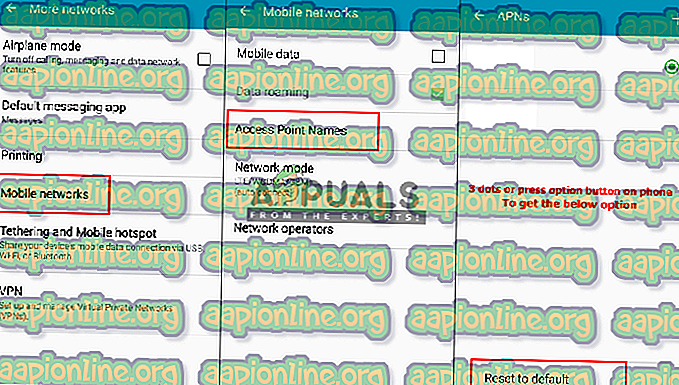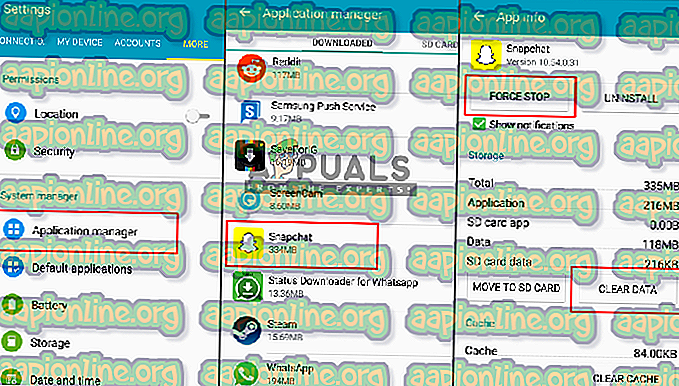Rettelse: Snapchat-login midlertidigt mislykkedes
Snapchat er en app til deling af fotos. Ved hjælp af applikationen kan folk tage billeder, tilføje en tekst eller tegning og sende dem til en liste over kontakter. For nylig er der kommet mange rapporter fra brugerne, som ikke er i stand til at logge ind på deres Snapchat-konto på deres enheder. De får fejlen med at sige ” Å nej! Dit login mislykkedes midlertidigt, så prøv igen senere ”på deres telefonskærm.

I denne artikel vil vi diskutere nogle af årsagerne til, at denne fejl kan udløses og give dig forskellige metoder til at sikre fuldstændig udryddelse af problemet.
Hvad forårsager fejlen 'Login midlertidigt mislykkedes' i Snapchat?
Der kan være flere årsager til, hvorfor brugerne har problemer med at logge ind på deres konti. Vi kiggede på flere brugersager og analyserede deres situation. Og nogle af de mest almindelige sager er anført nedenfor:
- Netværksforbindelse : Hvert netværk leverer en anden type internet med forskellige hastigheder. Det meste af tiden er din telefons SIM-internet langsomt sammenlignet med DSL-internettet. Snapchat kræver en bedre forbindelse til brug.
- Applikationsdata : Alle applikationer gemmer cache-data for at reducere indlæsningstider for operationer. Når dataene samles fra ældre opdateringer til nyere opdateringer, kan de blive beskadiget. Og det kan blive en mulig årsag til, at applikationen fungerer korrekt.
- Servere og opdatering : En mere almindelig årsag kan være; hvor Snapchat-serverne er nede. Når Snapchat anvender de nye opdateringer, logger den automatisk ud af din konto fra din enhed.
- Midlertidig kontoforbud : Dette sker, når du bruger tredjepartsapplikationer eller applikationer, der er relateret til rodfæstelsen af enheden. Af nogle grunde finder Snapchat-tjenesterne dette ikke egnet til deres anvendelse.
Sørg for, at serverne og opdateringen til applikationen er kontrolleret, før du går videre til metoderne.
Metode 1: Gendannelse af standard APN-indstillinger
Når du bruger din telefonudbyderes internet, får du langsomt internet end DSL-netværket. Snapchat bruger en masse internetdata til dens brug og fungerer godt på hurtigt internet. Så når du gendanner dine APN-indstillinger på din telefon, kan det muligvis løse problemet med dit netværk.
- Gå til “ Indstillinger ”
- Åbn indstillingen " Mobildata "
- Vælg nu " Adgangspunktnavn "
- Tryk nu på valgknappen eller tryk på de 3 prikker
- En indstilling vises " Nulstil til standard ", gør det
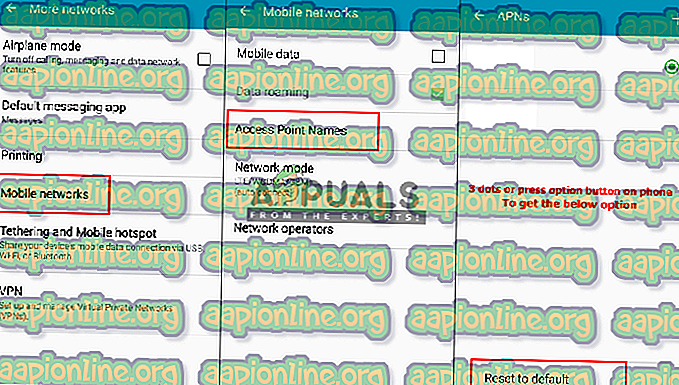
- Din dataforbindelse deaktiveres og aktiveres derefter igen.
- Gå nu og tjek, om du kan logge ind eller ikke
Hvis dette ikke hjælper, skal du sandsynligvis prøve en alternativ APN, der er tilgængelig, eller prøve forskellige netværksforbindelser.
Metode 2: Rydning af Snapchat-cache og data
De fleste af applikationerne på Android er rettet efter denne metode, hvad enten det er enhedsapplikationen eller dem, du har downloadet. Cache-data bliver let korrupte på enheden og udløser en anden slags problemer for brugerne. Rydning af applikationsdata er den almindelige og bedre mulighed for at løse de fleste af problemerne.
- Gå til “ Indstillinger ”
- Tryk på " Programmer "
- Find nu “ Snapchat ” og åbn det
- Tving Stop det, og ryd derefter data & cache
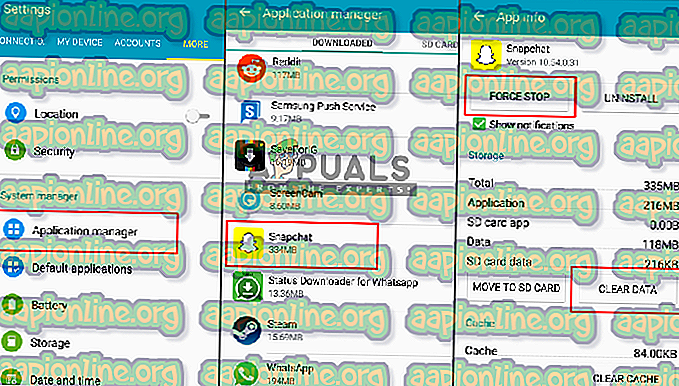
- Gå nu til at kontrollere Snapchat, om det fungerer eller ej
Metode 3: Midlertidig kontolåsning
Nogle brugere får den midlertidige lockout fra Snapchat-tjenester. For at kontrollere dette, prøv at logge ind fra en ny eller en anden konto og se, om det fungerer. Hvis de andre konti fungerer perfekt, skal du vente i 24 timer fra det tidspunkt, hvor forbuddet startede. Dette sker, når Snapchat finder en tredjepartsapplikation, der griber ind i deres applikation. Sørg for, at du ikke bruger et program som magisk eller xposed .